Яндекс Карты - удобное приложение для определения местоположения и деления информацией. Мы расскажем, как это сделать.
Откройте Яндекс Карты на устройстве через браузер или приложение. После этого вы увидите информацию о местоположении.
Для постановки точки на карте используйте поиск или листайте карту. Когда найдете местоположение, удерживайте палец (или ПКМ) и выберите "Поставить точку".
После этого появится сообщение с координатами и кнопками "Отправить" и "Поделиться". Нажмите "Отправить" для отправки ссылки или "Поделиться" для использования мессенджеров и соцсетей.
Как поставить точку на Яндекс Карте
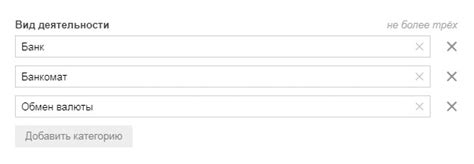
Чтобы поставить метку на Яндекс Карте, выполните следующие шаги:
- Откройте Яндекс Карты в браузере.
- Нажмите на иконку поиска в верхнем левом углу карты.
- Введите адрес или название места.
- Нажмите "Найти" или Enter.
- Когда карта отобразит местоположение, нажмите на иконку метки.
- Перетащите метку на нужное место на карте.
Теперь вы поставили метку на Яндекс Карте! Можете поделиться ссылкой на карту с другими людьми, чтобы они могли увидеть поставленную вами метку. Для того чтобы отправить ссылку, скопируйте URL-адрес из адресной строки браузера и отправьте его по почте или через мессенджер.
Воспользуйтесь этой функцией Яндекс Карты, чтобы удобно и быстро делиться интересными местами и адресами с вашими друзьями и коллегами.
Выбор местоположения для метки
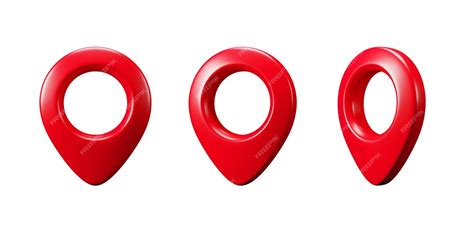
Яндекс Карты предоставляют возможность размещать метки на карте для обозначения конкретных мест.
Для выбора местоположения метки можно воспользоваться несколькими способами:
- Мышью: наведите курсор на желаемое место на карте и щелкните правой кнопкой мыши. В контекстном меню выберите "Добавить метку". Метка будет создана по выбранной точке.
- Поиском: введите адрес или название места в поисковую строку на верхней панели карты. После обработки запроса, карта переместится к найденному объекту, и появится метка.
- Координатами: введите известные координаты в поля на верхней панели карты и нажмите кнопку "Найти" для поиска местоположения и установки метки.
Выбрав место для метки, поместите ее на карту, выбрав позицию мышью или координатами. Затем настройте внешний вид и добавьте информацию.
Обратите внимание, при создании метки можно также рисовать линию или полигон для обозначения области или маршрута.
Создание метки на Яндекс Карте

Для создания метки на Яндекс Карте выполните следующие шаги:
- Откройте карту и выберите место для метки.
- Нажмите правой кнопкой мыши и выберите "Поставить метку".
- Введите название, описание и добавьте фотографию.
- Выберите цвет, размер и символ для метки.
- Можно добавить действия для метки, например, ссылку или балун с информацией.
- Нажмите "Сохранить" для размещения метки на карте.
Теперь метка создана! Поделитесь ссылкой с другими, чтобы они могли увидеть ее.
Добавление описания и картинки для метки

Для добавления описания и картинки к метке на Яндекс Карте, воспользуйтесь свойствами balloonContent и iconContent. Описание будет отображаться при клике на метку, а картинка будет видна сразу же.
Пример использования:
myPlacemark = new ymaps.Placemark([55.753994, 37.622093], {
balloonContent: 'Описание метки',
iconContent: 'Картинка'
}, {
preset: 'islands#blueDotIconWithCaption',
iconCaptionMaxWidth: '50'
});
В данном примере, при клике на метку будет показано описание "Описание метки", а на самой метке будет отображаться картинка "Картинка". Вы можете использовать любые HTML-теги для форматирования описания и внешнего вида картинки. При необходимости, вы также можете изменить внешний вид метки, задав другой пресет или кастомизировав иконку.
| Позволяет удалить метку с карты. |
Выберите нужную опцию и выполните необходимые действия для редактирования метки. После изменений они автоматически сохранятся, и ваша метка будет обновлена на Яндекс Карте.
Как отправить ссылку с меткой

Для отправки ссылки с меткой выполните следующие шаги:
- Откройте Яндекс Карту.
- Найдите нужное место. Используйте поиск, чтобы быстро найти адрес или объект.
- Установите метку. Щелкните правой кнопкой мыши на месте на карте. В открывшемся меню выберите "Установить метку". Можно также использовать клавишу "М" на клавиатуре.
- Скопируйте ссылку с меткой. После установки метки, откроется всплывающее окно с информацией об адресе и координатах этой метки. В верхней части окна будет ссылка с иконкой "Поделиться". Щелкните на эту ссылку, чтобы скопировать ее.
- Отправьте ссылку с меткой. Вставьте скопированную ссылку в тело сообщения или в адресную строку браузера и отправьте получателю. При открытии ссылки получатель увидит карту с установленной меткой на нужном месте.
Теперь вы знаете, как отправить ссылку с меткой на Яндекс Карте. Не забудьте указывать местоположение в точности, чтобы метка оказалась именно там, где вы планировали.
Способы передачи ссылки с меткой
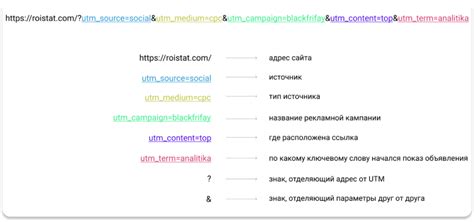
На Яндекс Картах есть несколько способов передать ссылку с конкретной меткой на карту. Это может быть полезно при создании собственной страницы с картой или при отправке ссылки другим пользователям.
Один из способов - использование параметров в URL-адресе. Для этого нужно добавить координаты метки в виде параметра, указав их широту и долготу. Например:
| URL-адрес | Описание |
|---|---|
| https://yandex.ru/maps/?ll=37.622504,55.753215&z=12&pt=37.622504,55.753215 | Ссылка на Яндекс Карты с одной меткой в центре Москвы |
| https://yandex.ru/maps/?ll=30.315868,59.939095&z=11&pt=30.315868,59.939095 | Ссылка на Яндекс Карты с одной меткой в центре Санкт-Петербурга |
Еще один способ - это использование iframe. Если вы хотите встроить карту с меткой на своей странице, можете воспользоваться следующим кодом:
<iframe src="https://yandex.ru/map-widget/v1/?um=constructor%3A9e787ee16443ca725e9a3db4f3aa9d6b9e0444c2a9dda5b0dc134b34ade1fd0d&source=constructor" width="500" height="400" frameborder="0"></iframe>
Этот код создаст iframe с встроенной картой, содержащей выбранную метку.
Также вы можете использовать JavaScript-библиотеку Яндекс Карт, чтобы создать карту с меткой на своей странице. В этом случае вам понадобится добавить код JavaScript на свою страницу. Например:
<script src="https://api-maps.yandex.ru/2.1/?apikey=ваш_ключ&lang=ru_RU" type="text/javascript"></script>
<script type="text/javascript">
ymaps.ready(init);
function init(){
var myMap = new ymaps.Map("map", {
center: [55.753215, 37.622504],
zoom: 12
}),
myPlacemark = new ymaps.Placemark([55.753215, 37.622504], {
hintContent: 'Москва!',
balloonContent: 'Столица России'
});
myMap.geoObjects.add(myPlacemark);
}
С этим кодом на вашей странице будет создана карта с меткой в указанных координатах.
Особенности работы с метками на Яндекс Карте
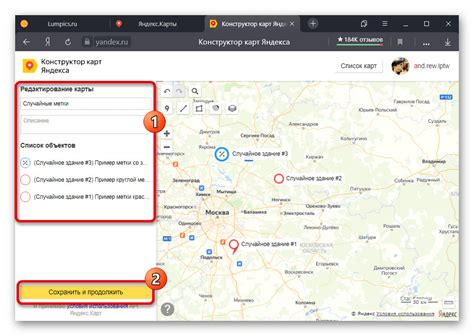
Создание метки
Для создания метки на Яндекс Карте необходимо определить координаты места, которое требуется отметить. Это можно сделать с помощью сервиса Яндекс.Карты, выбрав нужную точку на карте и нажав правой кнопкой мыши. После выбора местоположения, появится контекстное меню, где можно выбрать "Добавить метку".
Редактирование метки
После добавления метки на карту, у нее появляются дополнительные настройки. Вы можете изменить название метки, добавить описание, присвоить ей уникальные идентификаторы и привязать к ней дополнительные данные, такие как изображения или ссылки.
Стилизация метки
Метки на Яндекс Карте можно стилизовать, изменяя их внешний вид. Вы можете выбрать цвет, размер и форму метки, а также добавить к ней иконку или изображение.
Интерактивность метки
Метки на Яндекс Карте могут быть интерактивными. Например, вы можете назначить события на клик или открытие попапа с информацией.
Кластеризация меток
Когда на карте много меток, они могут стать плотными. В таких случаях возможна кластеризация – объединение близких меток в одну.
При работе с метками нужно указывать координаты, использовать уникальные идентификаторы и иметь возможности для стилизации и обработки меток.